
সুচিপত্র:
- লেখক John Day [email protected].
- Public 2024-01-30 08:00.
- সর্বশেষ পরিবর্তিত 2025-01-23 14:36.
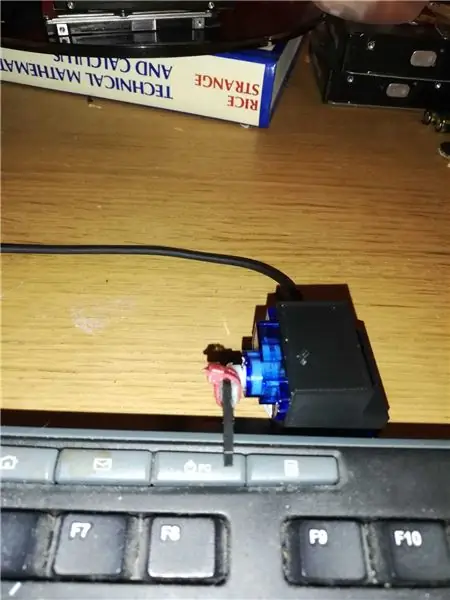
আমি প্রায়ই কাজ থেকে আমার পিসির সাথে সংযুক্ত করতে চাই, কিন্তু আমি সব সময় এটি ছেড়ে দিতে পছন্দ করি না। সমস্যা হল আমার পুরানো পিসি WOL সমর্থন করে না। তবে এটি কিবোর্ডে পাওয়ার কী দিয়ে ঘুমাতে এবং জেগে উঠতে পারে। তবে বাড়িতে কেউ না থাকলেও কুকুর এটিকে জীবনে প্ররোচনা দেয় এবং তাই…
কিকি দ্য কিবোর্ডবট জন্মগ্রহণ করেছে।
এটি MQTT এর মাধ্যমে হোম অ্যাসিস্ট্যান্টের সাথে লিঙ্ক করবে এবং এটি একটি খুব সহজ স্বতন্ত্র ওয়েব পেজও তৈরি করেছে, এটি সুন্দর নয় কিন্তু এটি কাজটি সম্পন্ন করে।
সরবরাহ
3D প্রিন্টার পিএলএ ফিলামেন্ট
তার কাটার যন্ত্র
তারের স্ট্রিপার
তাতাল
ওয়েমোস ডি 1 মিনি
মাইক্রো 9 জি সার্ভো
ধাপ 1: কেস কেস এবং সার্ভো হর্ন এক্সটেনশন মুদ্রণ।
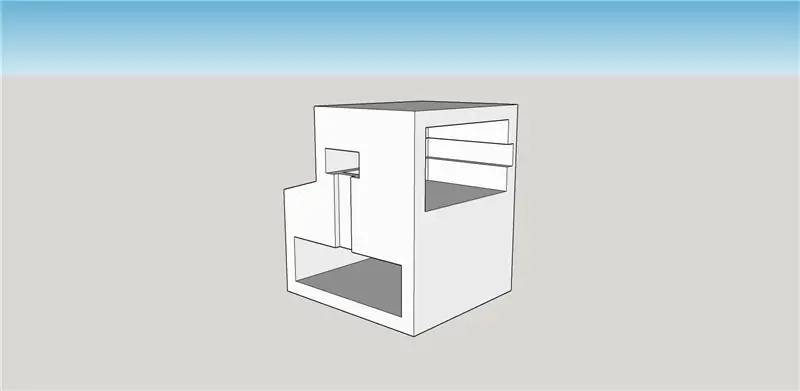
কেসটি প্রিন্ট করে প্রথমেই শুরু করুন, আমি যদি SKP ফাইলটি স্কেচআপ (মেকার এডিশন) -এর সাথে টিঙ্কার করতে চাই তা প্রদান করি। আমি STL ফাইলটি প্যাকেজ করেছি যদি আপনি কেবল এগিয়ে যেতে চান এবং এটি আপনার স্লাইসারে লোড করতে চান এবং এটি অপ্রকাশিত মুদ্রণ করতে চান।
আমি সমর্থন ছাড়াই কেসটি প্রিন্ট করেছি কারণ প্রথমটি আমি মুদ্রণ করেছি এটি তাদের অপসারণের জন্য একটি বাগার ছিল, সমর্থনের অভাব ঠিকঠাক কাজ করেছিল, যদিও সেখানে একটি ছোট্ট বিগ ছিল কিন্তু একবার এটি সব ঠিক হয়ে গেলে।
আমি 50 বিছানা টেম্প এবং 200 এক্সট্রুডার টেম্প দিয়ে প্রিন্ট করেছিলাম যা আমি যে ফিলামেন্ট ব্যবহার করছিলাম তার জন্য সুপারিশ করা হয়েছিল।
কেস হিসাবে আমি সার্ভো হর্নের জন্য এসকেপি এবং এসটিএল ফাইলও সরবরাহ করি, সার্ভো হর্ন আমার জন্য সঠিকভাবে মুদ্রণ করেনি, শেষ পর্যন্ত আমি কেবল মাউন্ট করা ফেরারুলটি কেটে ফেলেছিলাম এবং কেবল আঠালো ছিলাম, কেবলটি এটি মূলের একটিতে বাঁধা ছিল শিং হিসাবে আমি এই কাজ পেতে অধৈর্য ছিল।
ধাপ 2: সমাবেশ


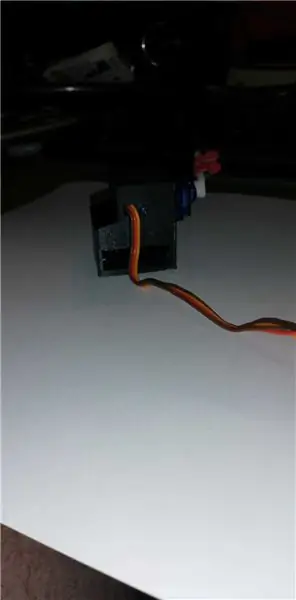
Servo সীসা শেষ থেকে 3 পিন হেডার সরান।
ক্ষেত্রে servo বিশ্রামের মাধ্যমে এবং পাশের প্রস্থান গর্ত মাধ্যমে সীসা ঠেলাঠেলি।
এখন সাবধানে সীডাটি সার্ভোর পাশে রাখুন এবং এটি কেসের উপরে বসান যাতে সীসাটি সার্ভোর জন্য গর্তের ভিতরে বিশ্রামে বসবে, সীসাটি টানুন এবং আলতো করে সার্ভো বাড়িতে ধাক্কা দিন, এটি একটি সুন্দর হওয়া উচিত মোটামুটি ভাল হইয়া.
কেসটির বাইরে রিসেসে সীসা পরিধান করুন এবং ডি 1 মিনি এর রিসেসের মাধ্যমে এটিকে ধাক্কা দিন। তারের পিছনে রোল করুন এবং এটি আবার ঠেকান যাতে এটি ক্ষেত্রে বেশ পরিপাটি দেখাচ্ছে।
ওয়াইফাই মডিউল দিয়ে D1 মিনিটিকে তার আবাসনে স্লাইড করুন। সীসাটি মডিউলের শীর্ষে বসে থাকা উচিত এবং তারপরে পিসিবি -র অধীনে খাওয়ানো উচিত।
আপনি এখন একটি গ্রহণযোগ্য দৈর্ঘ্য servo সীসা কাটা করতে পারেন।
D1 মিনিটি PCB এর বিপরীত দিক থেকে USB সকেটে ধাক্কা দিয়ে সরান।
একবার এটি সরানো হলে, সীসাটির তিনটি তারকে আলাদা, ফালা এবং টিন করুন।
নিম্নলিখিত ক্রমে তাদের পিসিবির নীচের দিকে বিক্রি করুন।
লাল -> 5V
বাদামী -> GND
কমলা -> D4
তিনটি পিন একে অপরের সংলগ্ন তাই সীসা পরিপাটি রাখা সহজ।
এখন বোর্ডের নিচে সীসাকে আস্তে আস্তে কেন্দ্রের দিকে ভাঁজ করুন যাতে এটি সুন্দর এবং সমতল থাকে, এটি বোর্ডের উপরের দিকে রোল করুন এবং আস্তে আস্তে বোর্ড হোম স্লাইড করুন। D1 কে পুরোপুরি ধাক্কা দেবেন না, এটিকে যথেষ্ট দূরে ঠেলে দিন যাতে ইউএসবি কেবল প্লাগ করা সহজ হয় এবং আপনি রিসেট বাটনে যেতে পারেন।
যদি আপনি হর্নটি মুদ্রিত করতে সক্ষম হন তবে এটি সার্ভোতে ক্যাপস্টানের উপর ফিট হবে, এটি এখনই ফিট করুন যাতে হর্নের শীর্ষটি কাজের শীর্ষের সাথে কমবেশি সমান্তরাল হয়। সার্ভোর সাথে আসা ছোট স্ক্রু দিয়ে এটিকে ঠিক করুন।
যদি আপনি হর্নটি মুদ্রিত করতে না পারেন, তাহলে শৌচাগারটি কেটে দিন এবং সরবরাহকৃত শিংগুলির একটিতে এটি ঠিক করুন, সুপার আঠালো এবং কয়েকটি ছোট তারের বন্ধন আমার জন্য কাজ করেছে।
ধাপ 3: ঝলকানি
আপনার arduino প্রজেক্ট ফাইলে ino ফাইলটি একটি ফোল্ডার Calle KiKi এ ডাউনলোড করুন।
Arduino IDE এ ফাইলটি খুলুন।
আপনার হোম অ্যাসিস্ট্যান্ট সেটআপ অনুসারে নিম্নলিখিত লাইনগুলি সম্পাদনা করুন..
25 const PROGMEM uint16_t MQTT_SERVER_PORT = 1883; (যদি আপনি ডিফল্ট পোর্ট পরিবর্তন করেন)
26 const PROGMEM char* MQTT_CLIENT_ID = "HostName";
27 const PROGMEM char* MQTT_USER = "MQTTUSER";
28 const PROGMEM char* 28 MQTT_PASSWORD = "MQTTPASS";
MQTT STATE এবং COMMAND বিষয়গুলির জন্য আমি এটিকে লোকেশন/ডিভাইস/(স্ট্যাটাস/সুইচ) অর্ডার করতে পছন্দ করি তবে আপনি যে কনভেনশনটি পছন্দ করেন তা ব্যবহার করতে পারেন।
29 const char* MQTT_ROBOT_STATE_TOPIC = "location/pc/status"; const চর*
30 MQTT_ROBOT_COMMAND_TOPIC = "অবস্থান/পিসি/সুইচ";
এখন আপনার ডিভাইসের হোস্ট নাম সেট করতে এই আরও লাইনগুলি সম্পাদনা করুন।
159 wifi_station_set_hostname ("HOSTNAME");
169 যদি (! WifiManager.autoConnect ("HOSTNAME")) {
আপনার MQTT সার্ভারের সম্পূর্ণ যোগ্য ডোমেইন নাম সেট করুন।
175 WiFi.hostByName ("MQTTSERVER", MQTT_SERVER_IP);
আপনার পিসিতে D1 মিনি প্লাগ করুন এবং এটিতে মাউন্ট করা COM পোর্ট নির্বাচন করুন।
সিরিয়াল মনিটর খুলুন।
ফাইল আপলোড করুন।
একবার আপলোড সম্পূর্ণ হলে সিরিয়াল মনিটর চেক করুন।
যদি এটি একটি নতুন বোর্ড হয় তবে কোন সেটিংস থাকবে না এবং আপনাকে এটি তৈরি করা ওয়্যারলেস AP এর সাথে সংযোগ করতে হবে তারপর সঠিক ওয়্যারলেস নেটওয়ার্ক নির্বাচন করুন এবং পাসওয়ার্ড লিখুন।
যখন আপনি বিবরণগুলি পুনরায় সংরক্ষণ করবেন তখন এটি সেগুলি ডিভাইসে লিখবে এবং প্রতিবার পুনরায় চালু হলে সেগুলি পুনরায় ব্যবহার করবে।
এখন এটি আপনার বেতার নেটওয়ার্কের সাথে সংযুক্ত, আপনি সিরিয়াল মনিটরে অনুরূপ একটি লাইন দেখতে পাবেন…
192.168.1.xxx অথবা আপনার নেটওয়ার্কের পরিসীমা কি।
আপনি যদি এটি একটি ব্রাউজারের সাথে সংযুক্ত করেন তবে আপনি একটি সহজ বোতাম সহ একটি খুব সহজ ওয়েব পেজ দেখতে পাবেন যা ক্লিক করলে সার্ভো আর্মটি সক্রিয় হবে।
ধাপ 4: সার্ভো হোম এবং অ্যাক্টিভেটেড পজিশন অ্যাডজাস্ট করা
আমি কেসটির নীচের অংশে একটি বড় ব্লুটেক আটকে রাখি এবং তারপর এটি আমার ডেস্কটপে স্কুইজ করি যাতে সার্ভ হর্নটি চাবির কেন্দ্রের উপরে বসে থাকে।
প্রাথমিকভাবে আমি অন্য একটি চাবির উপর লাইন আপ, ক্ষমতা এক না হিসাবে প্রতিবার আমি পরীক্ষা এটি পিসি ঘুমাতে হবে।
আমার কীবোর্ডের জন্য Logitech K260 আমি বাড়ির অবস্থান 135 এ সেট করেছি এবং এটি কীটির ঠিক উপরে সার্ভ হর্ন বসায়।
আমি অ্যাক্টিভেটেড লোকেশন 120 এ সেট করেছি যা বোতামটিকে অনেকটা নিচে ঠেলে দেয় যাতে এটি আসলে সক্রিয় হয়।
স্পষ্টতই আপনাকে আপনার কীবোর্ডের জন্য সুন্দরভাবে সেট আপ করার জন্য এই সেটিংসগুলির সাথে টিঙ্কার করতে হবে, এটি কেবল হোম পজিশন সেটিং সামঞ্জস্য করা, স্কেচ আপলোড করা এবং এটি চোখের পলকে দেখার জন্য।
বাড়ির অবস্থানের সাথে আপনার খুশি একবার এগিয়ে যান এবং আপনার সক্রিয় অবস্থান সেট করুন, আমার কীবোর্ডের জন্য এটি বাড়ির অবস্থান থেকে প্রায় 15 ডিগ্রী নিচে। আপনি যদি আপনার বাড়ির অবস্থান পরিবর্তন করেন তাহলে প্রথমে আপনার সক্রিয় অবস্থানকে হোম অবস্থানে সামঞ্জস্য করার চেষ্টা করুন - 15. D1 এ কোড আপলোড করুন এবং দেখুন কিভাবে এটি কাজ করে। এটি কাজ করতে খুব বেশি সময় লাগে না।
ব্লুটেক ব্যবহার করার সুবিধা হল যে আপনি আপনার অবস্থানগুলি সঠিকভাবে সামঞ্জস্য করার পরে এটি ডিভাইসটিকে পুরোপুরি জায়গায় রাখবে কিন্তু যদি সক্রিয় অবস্থান খুব কম থাকে তবে এটি কেবল আপনার ডেস্ক থেকে ডিভাইসটিকে পপ করবে এবং কোন ক্ষতি করবে না।
ধাপ 5: হোম অ্যাসিস্ট্যান্ট পর্যন্ত এটি হুকিং।
আপনার হোম অ্যাসিস্ট্যান্টের উদাহরণে, আপনি যে ফাইলটিতে আপনার সুইচ সেটিংস সংরক্ষণ করেন সেটি খুলুন এবং নিম্নলিখিতগুলি যুক্ত করুন।
- প্ল্যাটফর্ম: mqtt
নাম: "আপনার ডিভাইস"
state_topic: "অবস্থান/ডিভাইস/অবস্থা"
command_topic: "অবস্থান/ডিভাইস/সুইচ"
payload_on: "চালু"
payload_off: "বন্ধ"
আশাবাদী: মিথ্যা
নিশ্চিত করুন যে আপনি আপনার যথাযথ কিছুতে সম্পাদনা করেছেন এবং রাজ্য/কমান্ডের বিষয়গুলি আপনি পূর্ববর্তী ধাপ থেকে ইনো কোডে যা সেট করেছেন তার সাথে মেলে।
আপনি এখন আপনার কনফিগারে ডিভাইসটি যুক্ত করতে চান যাতে এটি HA ইন্টারফেসে উপস্থিত হয়।
আমি কনফিগারেশনে আমার সমস্ত গ্রুপ এবং গ্রুপের সংজ্ঞা তালিকাভুক্ত করেছি।
অধ্যয়ন: নাম: অধ্যয়ন
সত্তা:
- switch.study_pc
প্রবেশ করে আপনার কনফিগ নিরাপদ কিনা তা পরীক্ষা করুন
/srv/homeassistant/bin/hass --script check_config -c /home/homeassistant/.homeassistant/
যদি আপনি কোন ত্রুটি দেখতে পান তবে এগিয়ে যান এবং HA পুনরায় চালু করুন
systemctl রিস্টার্ট হোম-সহকারী@গৃহস্থালি।
একবার সবকিছু লোড হয়ে গেলে আপনাকে আপনার HA ইন্টারফেসে একটি নতুন বোতাম দেখতে হবে যা কিকির জাদুর মাধ্যমে আপনার পিসি চালু বা বন্ধ করবে।
PS, যদি আপনি ssh এর মাধ্যমে একটি মেশিন অ্যাক্সেস করেন তবে আপনি wget দিয়ে KiKi সক্রিয় করতে পারেন…
wget -qO- https:// ip of kiki/? req = 1>/dev/null
অথবা এটি একটি বাশ স্ক্রিপ্ট ফাইলে আটকে রাখুন স্ক্রিপ্টটি কল করুন, যুক্তিগুলি মনে রাখতে বাঁচায়।
প্রস্তাবিত:
দ্য ল্যান্ড হাঙ্গর: 4 টি ধাপ
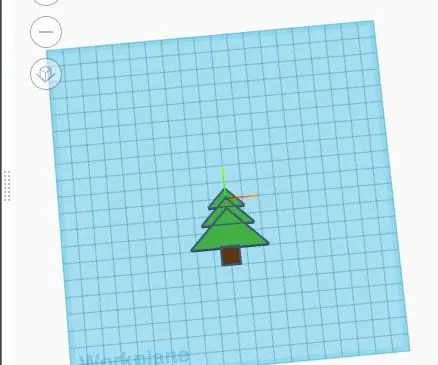
দ্য ল্যান্ড শার্ক: এই নির্দেশনাটি সাউথ ফ্লোরিডা বিশ্ববিদ্যালয়ে মেককোর্সের প্রকল্পের প্রয়োজনীয়তা পূরণের জন্য তৈরি করা হয়েছিল (www.makecourse.com) ল্যান্ড শার্ক হল একটি Arduino নিয়ন্ত্রিত রোবট যা সমস্ত ভূখণ্ডের ক্ষমতা এবং একটি আবর্জনা পুনরুদ্ধার যন্ত্র
স্বয়ংক্রিয় ম্যান্ডালরিয়ান দ্য চাইল্ড: ১০ টি ধাপ (ছবি সহ)

স্বয়ংক্রিয় ম্যান্ডালরিয়ান দ্য চাইল্ড: আপনি এই নতুন খেলনাটি কিনেছেন (নিজের ছাড়া অন্য কারো জন্য) এবং আপনি এটিকে " সক্রিয় " ইউনিটের ক্ষতি না করে প্রদর্শন করুন। দুর্ভাগ্যবশত, এটি শুধুমাত্র তখনই কাজ করে যখন আপনি এর মাথায় টোকা দেন।
নেকলাইট ভি 2: গ্লো-ইন-দ্য-ডার্ক নেকলেস আকার, রং এবং আলোর সাথে: 10 টি ধাপ (ছবি সহ)

NeckLight V2: Glow-in-The-Dark Necklaces with Shapes, Colours and Lights: Hi Hello, First Instructables এর পর: NeckLight আমি পোস্ট করেছি যা আমার জন্য একটি বড় সাফল্য ছিল, আমি এর V2 তৈরি করা বেছে নিই। এর পিছনে ধারণা V2 হল V1 এর কিছু ভুল সংশোধন করা এবং আরো চাক্ষুষ বিকল্প থাকা। এই নির্দেশাবলীতে আমি প্রাক্তন
মন্টি - দ্য মেকার ফায়ার মাপা দানব: 6 ধাপ (ছবি সহ)

মন্টি - দ্য মেকার ফায়ার পরিমাপ দানব: আমরা মেকার ফায়ার্সে যেতে পছন্দ করি, কিন্তু ২০২০ অন্যথায় সিদ্ধান্ত নিয়েছে। তাই পরিবর্তে, আমরা মন্টি নামক একটি উপযুক্ত বিকল্প তৈরি করছি, যারা বায়ুমণ্ডলকে ধারণ করবে এবং সবার সাথে শেয়ার করবে
ডাবল কিবোর্ড: 7 টি ধাপ

ডাবল কিবোর্ড: দুটি কম্পিউটারে একটি কীবোর্ড সংযুক্ত করে আপনার উৎপাদনশীলতা দ্বিগুণ করুন! এটি সহজ: একটি কীবোর্ড, দুটি ইউএসবি সংযোগ, অসীম সম্ভাবনা। এই কীবোর্ড মোডের সাথে প্রতিটি আঙুলের স্ট্রোক দ্বিগুণ শক্তিশালী হবে। এটি একটি কম খরচে, কোন সোল্ডারিং নয়
